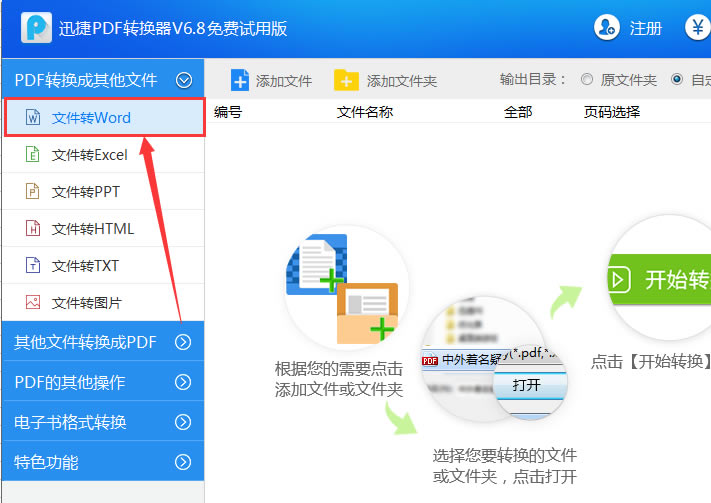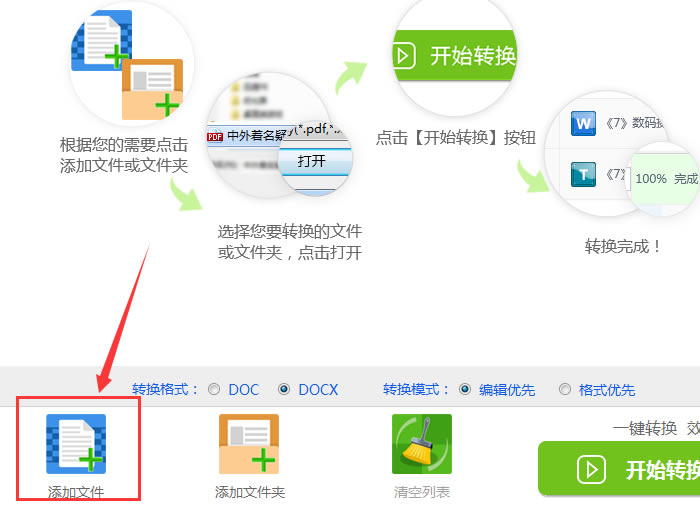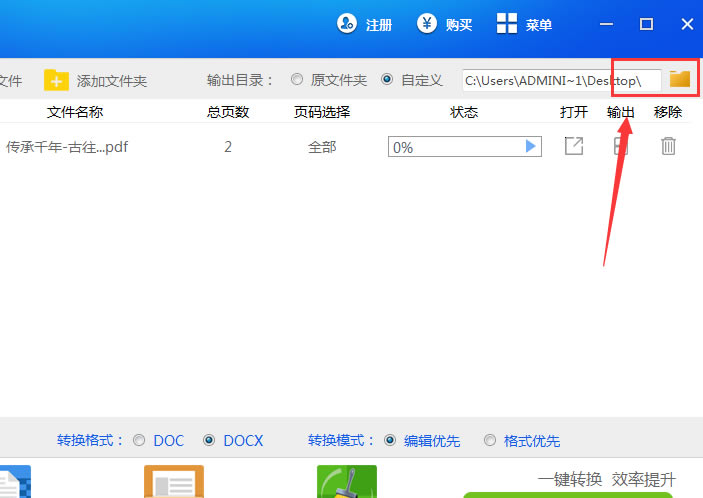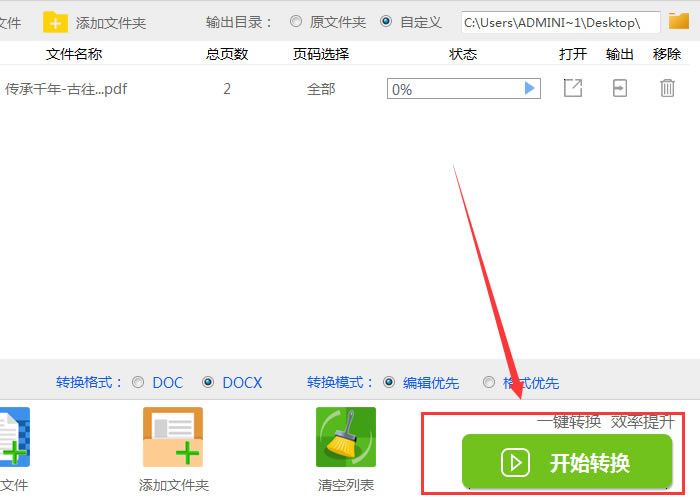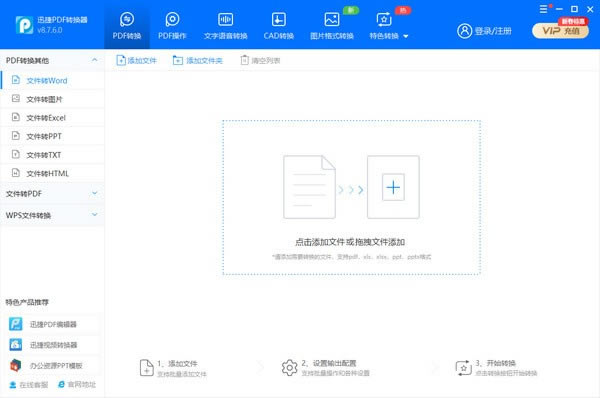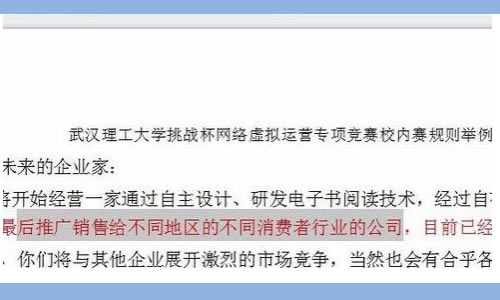【迅捷pdf转换成word转换器特别版】迅捷pdf转换成word转换器下载 v8.7.6.0 特别版
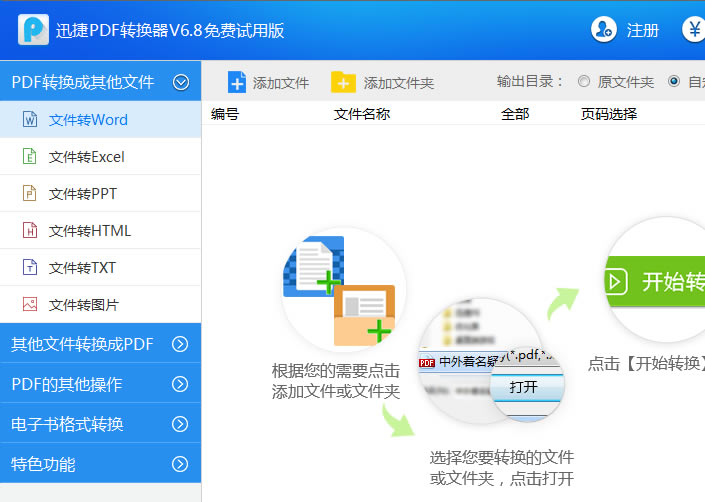
- 软件大小:查看
- 软件语言:简体中文
- 授权方式:免费软件
- 更新时间:2024-11-09
- 软件类型:国产软件
- 推荐星级:
- 运行环境:XP,Win7,Win8,Win10,Win11
迅捷pdf转换成word转换器特别版软件介绍迅捷pdf转换成word转换器是一款功能强大的PDF格式转换工具。迅捷pdf转换成word转换器特别版可轻松将PDF格式文件转换成Word格式文件,可最大限度保持转换后文档与源文档的内容一致性。 迅捷pdf转换成word转换器特别版使用教程一、请先在电脑上下载安装迅捷PDF转换器,双击运行软件如图。
二、点击软件左侧的“文件转Word”。
三、点击“添加文件”按钮,上传需要转换的PDF文件。
四、点击“输出目录”后的按钮,在弹出的对话框中,为转换后的文档选择一个存储路径。
五、点击“开始转换”,系统即进入格式转换状态,稍等片刻即可。
文件成功转换后,我们即可到存储文件夹中查看文件。 迅捷pdf转换成word转换器特别版软件特色1、八大转换格式 2、支持文件拖拽 3、添加即可完成转化 4、多种输出格式 迅捷pdf转换成word转换器特别版功能介绍实用的PDF办公工具 为了能让您有更好的使用体验,pdf转换器不仅提供PDF与常用office文档之间相互转换功能,而且还提供了其他PDF操作功能,大幅度提高办公效率,快来体验吧! 特色功能 一键实现PDF、Word、Excel、PPT等几十种文档格式互转,更有文字识别处理、语音识别、图片转换等功能。稳定的软件内核,使文档转换成功率更高,排版布局完美呈现。 文字转语音 轻轻一点文字即刻变语音,近乎真人发声,给你舒适的听觉体验。 CAD转换 支持各种版本的CAD转PDF、图片、DWF等格式,一键转换,轻松高效。 OCR文字识别 支持手写文字、纸质文稿、扫描PDF等文件快速识别成文字,识别速度快,正确率高。 图片格式转换 快速实现JPG、PNG、BMP等多种图片格式高清转换,各类设备一键看图更方便。
迅捷pdf转换成word转换器特别版常见问题迅捷pdf转换成word后怎么编辑文档? 前5步步骤可参考上文的教程。 1、首先打开PDF转换器,然后选择文件转word。选择 2、选择了之后,点击添加文件,然后在电脑上面找到需要转换的PDF文件。 3、选择了文件之后,点击上面的自定义,选择转换后的文件存储位置。 4、设置完毕之后,点击PD转换器里面的开始转换按钮。 5、然后等待系统自动将PDF格式文件转换为word文档。 6、转换成功之后,将word文档打开,在word里面进行编辑即可。
迅捷pdf转换成word会出现乱码器转,怎么办? 使用不支持pdf转word功能的转换器很容易发生这个情况(特别是扫描的pdf文件转换) 以迅捷pdf转换为例操作方法: 1. 首先运行PDF转换软件,界面左侧格式类型一列中单击“文件转Word”; 2.接着,上传文件方法,依次点击“添加文件/添加文件夹”(软件支持批量文档转换)→打开对话框→新建PDF文件夹→文件.pdf→打开; 3. 然后在“源文件夹”和“目标文件夹”那里分别通过“浏览”按钮选择存放PDF文档的文件夹和准备存放转换后文件的文件夹, 4. 单击“开始转换”按钮,等待一会儿之后,所有Word文档就都转换为纯文本格式了。 问:迅捷PDF转换器下载后为什么打不开? 下载后打不开,是版本太低 问:选择什么PDF转换成Word转换器好? 如果你对转换的质量要求比较高,例如不要出现错别字、尽可能不出现乱码等要求的话,那么建议应该选择更为专业的PDF转换工具。 问:为什么转换后的word是图片组成? 这说明您的PDF是由打上文字的图片组成的,不是真正由文字构成的PDF文件。这并不是迅捷网在线pdf转word转换软件的问题噢。 |